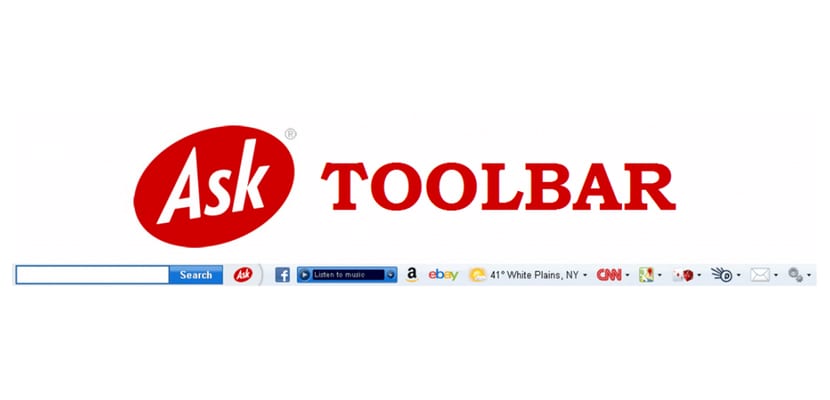
それらはウイルスとは見なされませんが、多くの場合、このタイプの悪意のあるソフトウェアは、マルウェア自体と同じくらい迷惑であるか、それ以上のものになります。 そう、 Askツールバーをすばやく簡単に削除する方法を紹介します, これにより、インターネットの閲覧を妨げ、コンピュータのリソースを消費するだけの迷惑なプログラムを取り除くことができます。これは、これからご紹介する多くのチュートリアルのうちの 1 つです Windows Noticias 継続的に。さあ、Ask Toolbar を削除する方法を説明します。削除したくない場合は、プラグインを気にする必要はありません。
最初の機能は基本的な機能ですが、常に機能するとは限りません。 まず最初に、Windowsの「コントロールパネル」に移動します。「コントロールパネル」に移動するという明確な意図があります。プログラムのアンインストールまたは変更»。 広範なリストに«AskToolbar»があります。次に、それをXNUMX回クリックして、AskToolbarを削除します。 ただし、これにより、InternetExplorerとプログラムレジストリからのみ削除されます。
私たちが望むのがMozillaFirefoxまたはGoogleChromeからAskツールバーを削除することである場合、次にブラウザの設定に移動し、Askツールバーが見つかるまで拡張機能を検索して削除する必要があります。 多くの場合、ホームページも変更されるため、ホームページの設定に移動して、必要な設定を再確立することもおもしろいでしょう。
一方で、私のアドバイスは、私たちがこれらすべてを行うと同時に、 CCleanerでパスを作ろう、無料でダウンロードできるクリーニングソフトウェア こちら これにより、Askツールバーや同様のプログラムの記録を削除できます。 また、このタイプのソフトウェアをブラウザやシステムからすばやく自動的に削除するツールもあります。